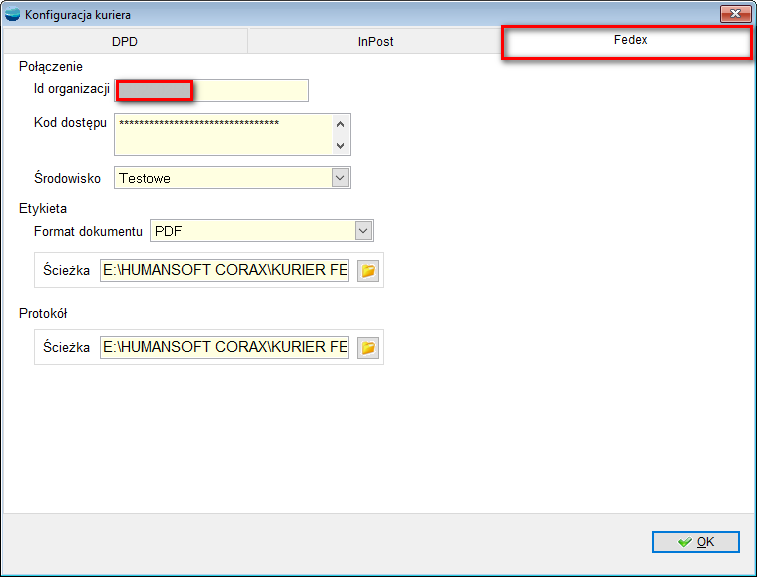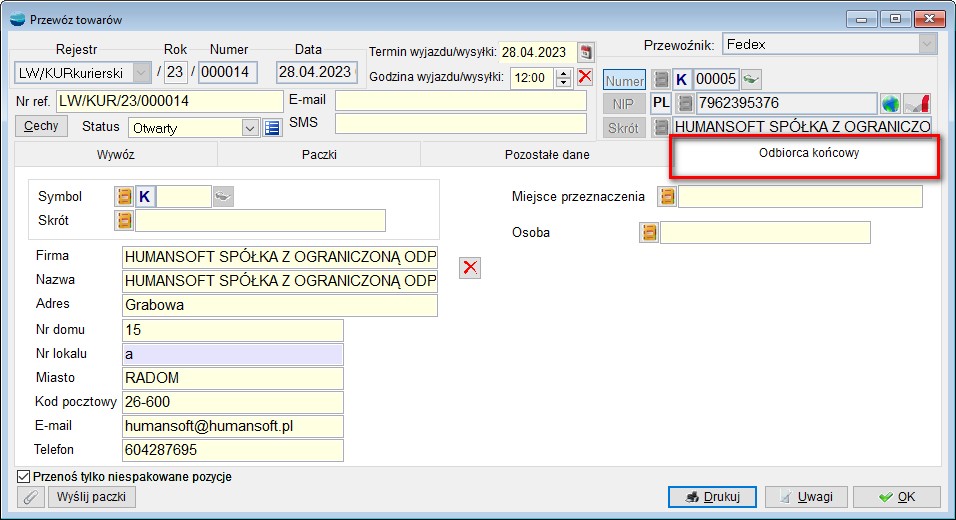-
Konfiguracja FedEx
W ustawieniach globalnych w parametrze – Ustawienia połączenia modułu kuriera należy dokonać konfiguracji kuriera.
Należy uzupełnić dane związane z:
- Połączeniem: (Id Organizacji, kod dostępu, wybór środowiska: testowe czy produkcyjne)
- Etykietą: (format dokumentu, typ etykiet oraz ścieżka zapisu etykiety)
- Protokołem: (ścieżka zapisu protokołu)
2. Zakładka Paczki
Dane z tej zakładki będą automatycznie uzupełnione przy wyborze tego artykułu – na zakładce paczka, na dokumencie LW kurierskim.
3. Zakładka Pozostałe dane
Można tu wskazać:
- kwotę ubezpieczenia paczki,
- opis zawartości paczki,
- wartość pobrania,
- konto pobrania,
- pora dostarczenia paczki
- do sieci handlowej – znacznik
- telefon od kuriera – znacznik
4. Zakładka Odbiorca końcowy
Przykład omówiony dla systemu Hermes SQL – FEDEX.
Przykład omówiony dla systemu CORAX:
Przykład dla przewoźnika FedEx:
Dokument ZO przekształcony w WZ a następnie w fakturę sprzedaży – F. Z listy dokumentów F spod F12 należy wybrać opcję Dodaj zaznaczone do LW.

Powstały dokument w nagłówku ma wybranego przewoźnika Fedex – opcja ta jest niemożliwa do edycji.

Podobnie jak w przypadku DPD i InPost, należy wyznaczyć termin wyjazdu, godzinę. Można nadać Nr referencyjny (lub automatycznie nadpisze się numerem dokumentu po zatwierdzeniu dokumentu LW).
W zakładce Paczki należy dodać pozycję paczki. Niektóre dane są tu automatycznie uzupełnione z danych z kartoteki paczki – tj. masa paczki oraz gabaryty podane w centymetrach.

Numer paczki uzupełni się pod wysłaniu paczki.
Następnie w zakładce Pozostałe dane uzupełniamy informacje odnośnie ubezpieczenia paczki, wartości pobrania, konto pobrania oraz pory dostarczenia paczki.

Jeśli jest uzupełniona wartość pobrania to musi też być podana kwota ubezpieczenia oraz opis zawartości oraz konto pobrania.
Następnym krokiem jest przejście do Wysyłki paczki.
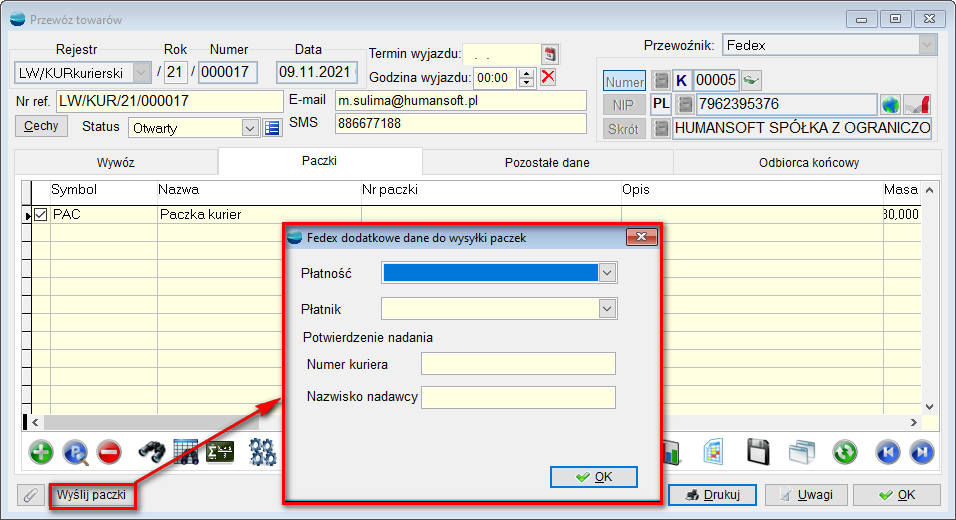
Pojawia się formularz dodatkowych danych niezbędnych do wysyłki paczki jak:
- Wybór płatności: gotówka czy przelew
- Wybór płatnika: nadawca czy odbiorca
Oraz dane potwierdzające nadanie paczki:
- Numer kuriera (do 6 znaków)
- Nazwisko nadawcy
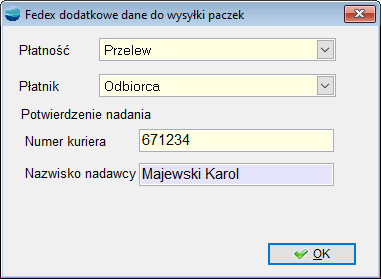
W przypadku, jeśli odbiorca nie ma ustalonej formy płatności jako przelew, pojawi się odpowiedni komunikat ze strony kuriera Fedex:

Można wtedy zmienić płatność na Gotówka i następuje wysyłanie paczki.
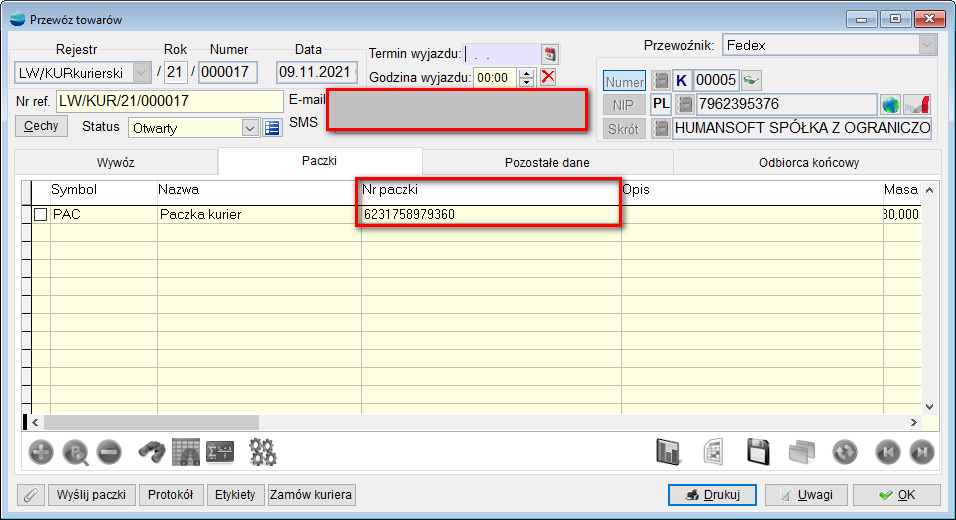
W tym momencie zostaje nadany numer paczki oraz uaktywniają się przyciski: Protokół, Etykiety, Zamów kuriera.
Wybierając opcję Zamów kuriera pojawia się formularz z danymi odnośnie daty i godziny zamówienia. Po wybraniu Zamów uzupełniają się dane daty, godziny i numeru zamówienia kuriera.
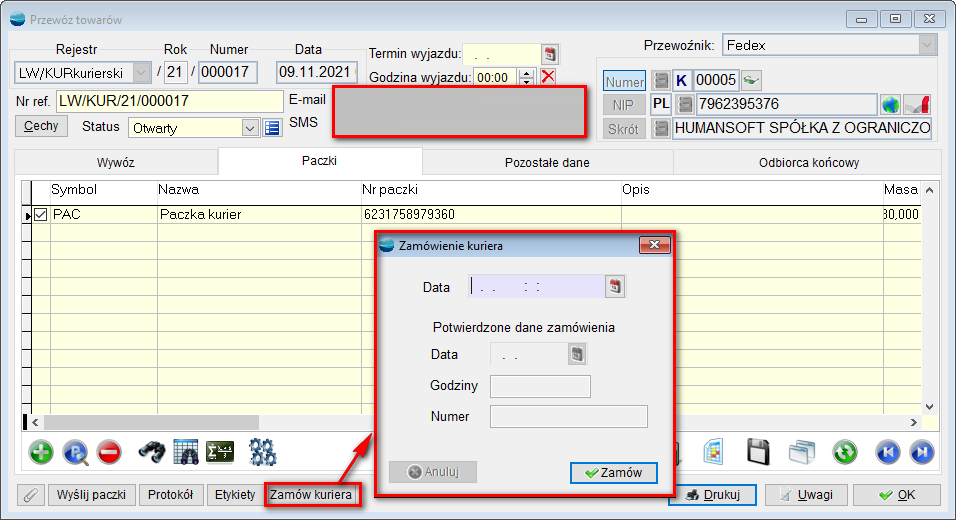
Jeśli dane będą uzupełnione poprawnie, można podejrzeć potwierdzone dane zamówienia – jeszcze raz wybierając opcję Zamów kuriera.

Wybierając Protokół pojawią się odcinki wydruku zawierające wszystkie potrzebne dane (min. numer paczki, dane nadawcy, dane odbiorcy, waga paczki, wymiary, opis zawartości, ubezpieczenie paczki, wartość pobrania, nazwisko nadawcy, numer kuriera i inne).
UWAGA!!!
Dane nadawcy są pobierane z konfiguracji Fedex-a dla Id podanego w ustawieniach modułu w systemie.
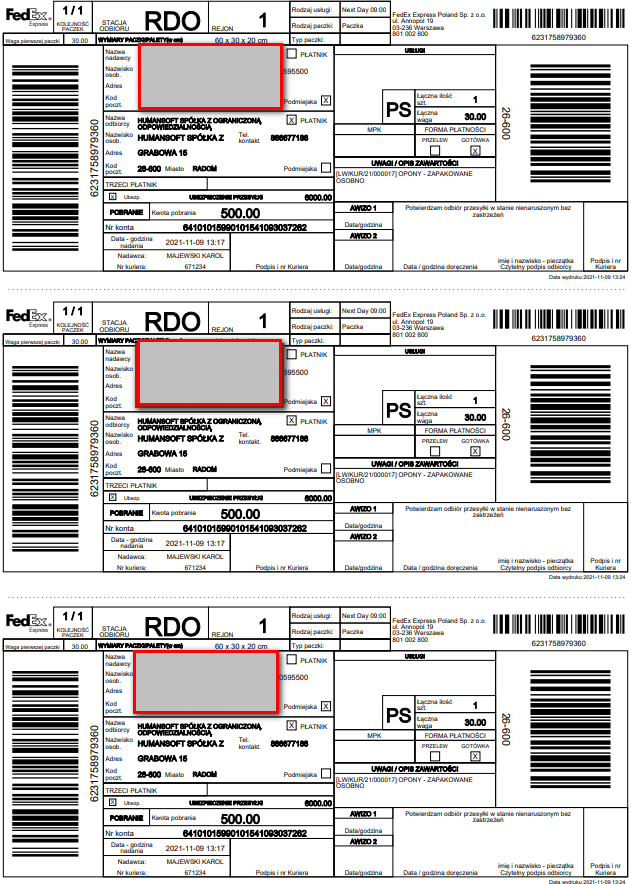
Wybierając Etykiety pojawia się odcinek wydruku z potrzebnymi danymi z Listu przewozowego (min. numer listu przewozowego – tu numer paczki, dane nadawcy, dane odbiorcy, waga, opis kwota ubezpieczenia paczki, kwota pobrania, data nadania, strefa doręczenia).
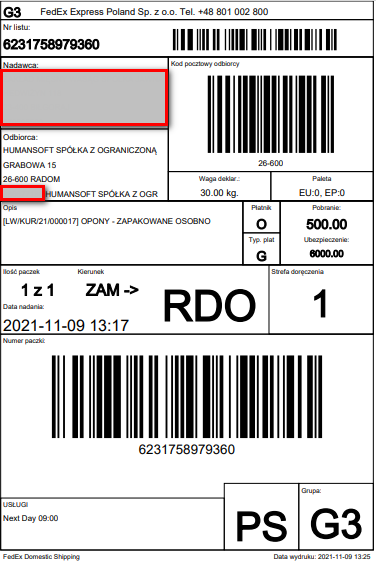
Plik PDF z etykietą zapisywany jest w katalogu wskazanym w ustawieniach globalnych dla przewoźnika Fedex.